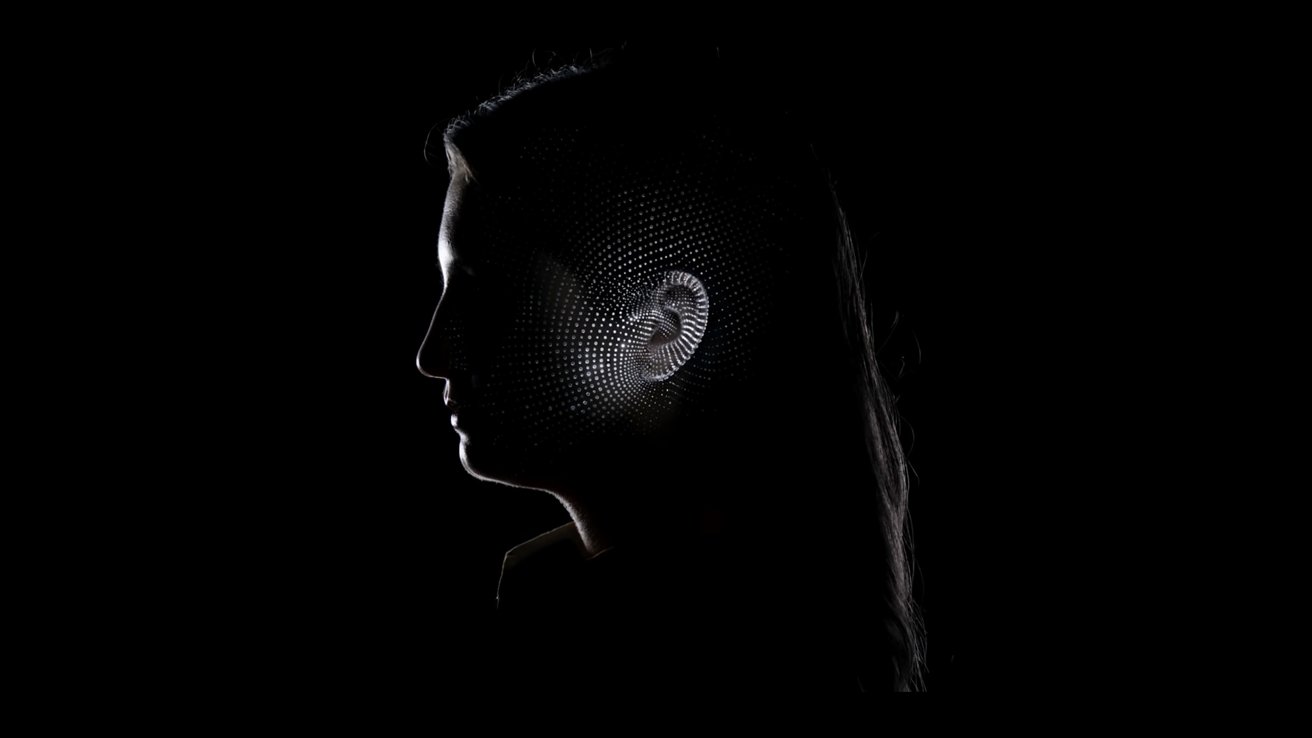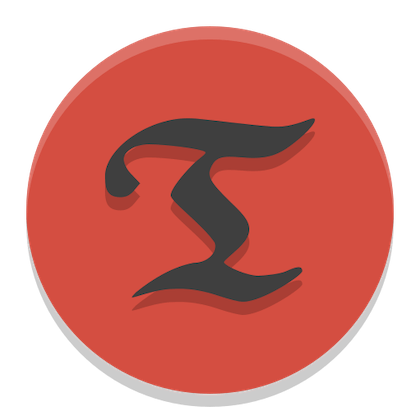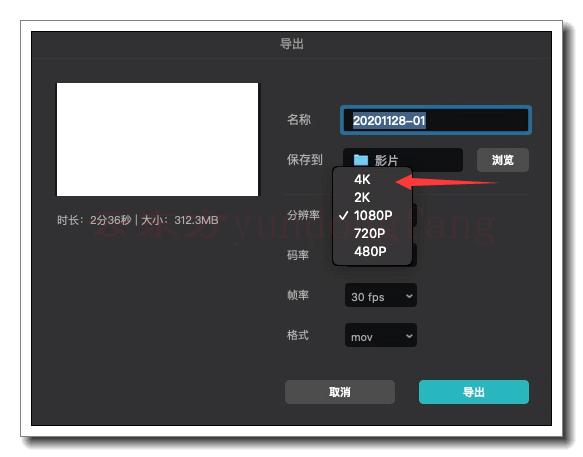Google 的 Nest 设备旨在在您首次开箱即用时提供平衡的声音。但是,如果您觉得 Nest Hub 的音频不符合标准或符合您喜欢的口味,您可以随时对其进行调整。
您可以使用手机上的 Google Home 应用为 Google Nest Hub 设备配置音频设置。从那里,您将能够选择音乐的默认来源、创建扬声器组、调整均衡器设置、闹钟、定时器音量以及更改 Google Assistant 灵敏度。
如何管理 Google Nest Hub 的音频设置
请按照以下步骤管理 Google Nest Hub 的音频设置。
- 要访问 Nest Hub 的音频设置,请打开手机上的 Google Home 应用,然后从连接的设备列表中选择您的 Nest Hub。
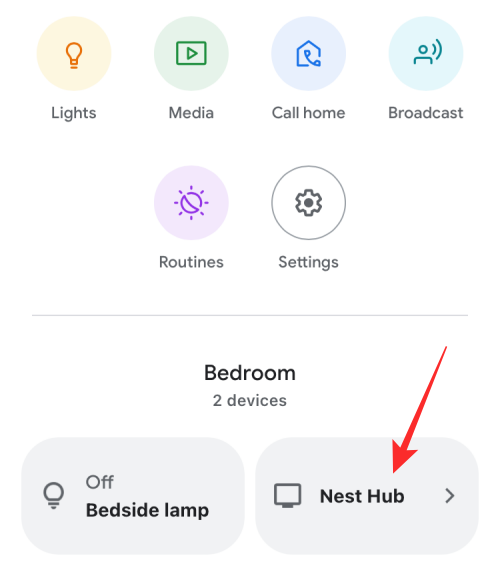
- 当设备加载到屏幕上时,点击右上角的齿轮图标。
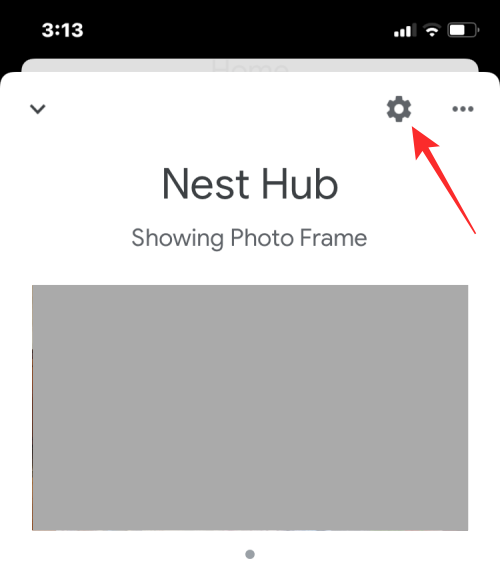
- 在下一个屏幕上,选择“设备功能”下的音频。
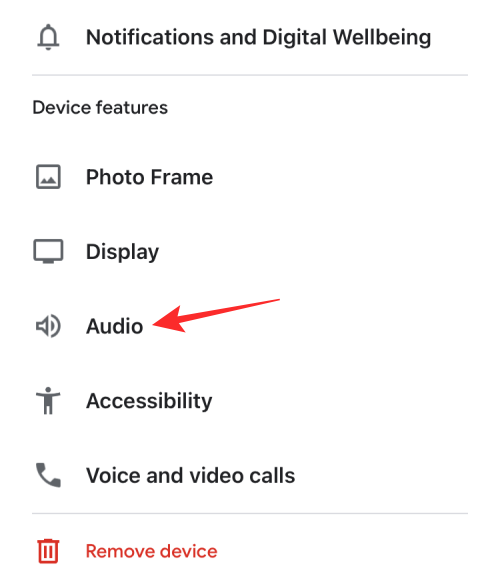
- 在这里,您可以按如下方式更改音频设置: 默认音乐扬声器:
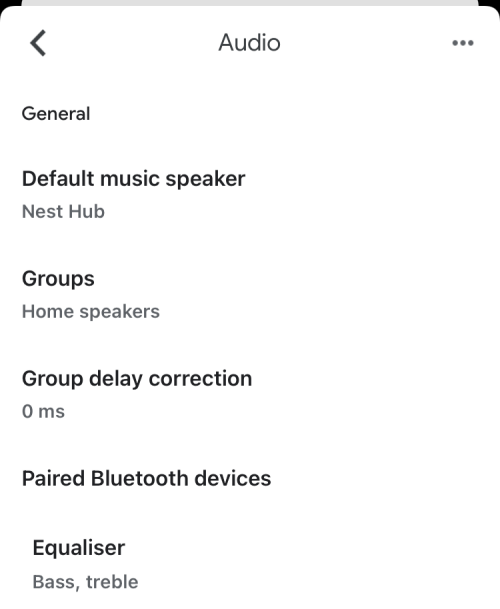
如果您家里有一堆扬声器或智能显示器,您可以在要求 Nest Hub 播放某些内容时选择哪个音频设备播放音乐和播客。您可以选择 Nest Hub、其他 Nest 设备、符合条件的电视和扬声器,或者将蓝牙扬声器与 Nest Hub 设备配对以允许音频播放。
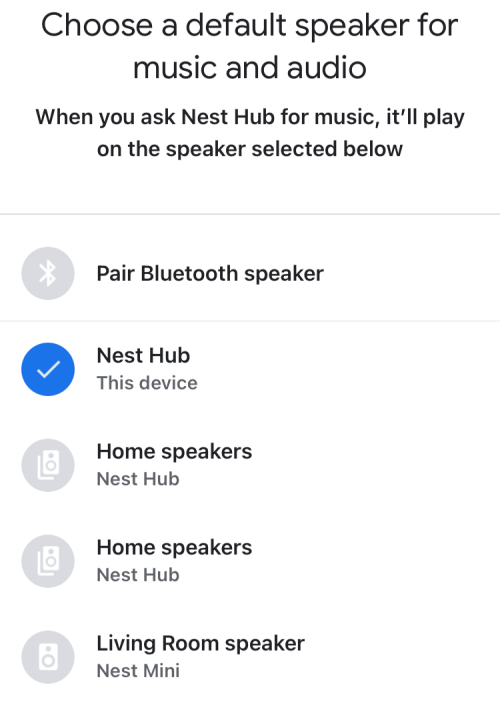
组:您可以选择此选项以查看您的 Nest Hub 属于哪个扬声器组,还可以将此设备添加到其中一个扬声器组或创建一个新扬声器组。
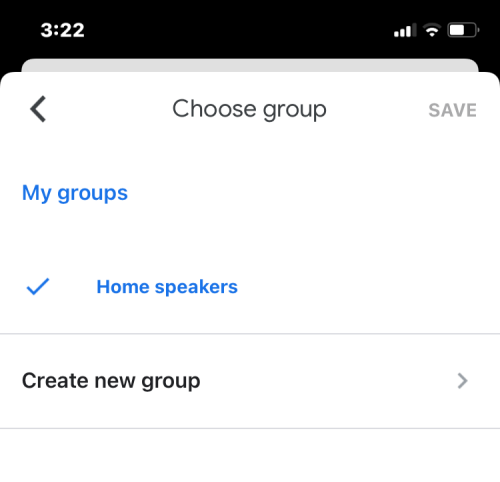
组延迟校正:要纠正 Nest Hub 与一堆扬声器配对时的任何音频延迟,您可以打开此选项并将滞后设备的音频延迟调整为 0 到 200 毫秒之间的值。
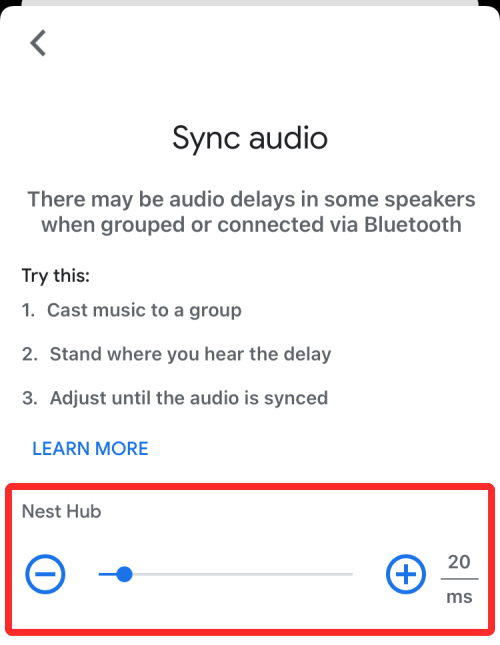
均衡器:您可以打开此选项来调整在 Nest Hub 的扬声器上播放音频时所需的低音和高音的多少。闹钟和计时器:调整顶部的滑块以控制闹钟和计时器在 Nest Hub 扬声器上播放的响度。
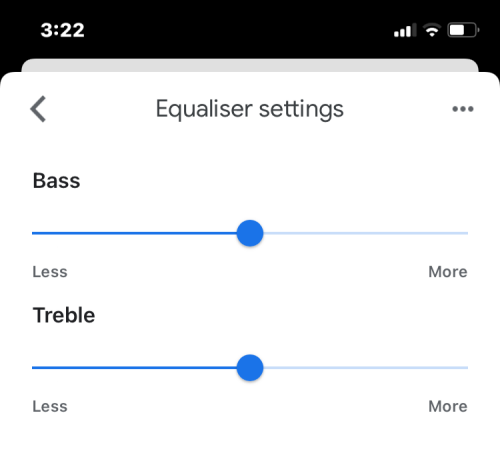 您还将看到您在智能显示屏上设置的活动闹钟列表。
您还将看到您在智能显示屏上设置的活动闹钟列表。
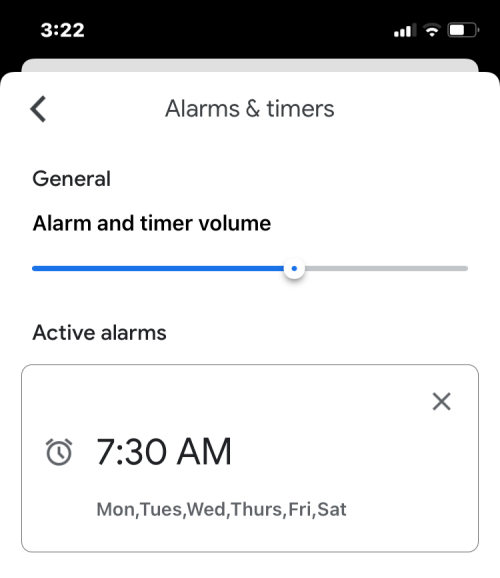
收听时降低音量:如果您想在 Nest Hub 上触发 Google 助理时将正在进行的内容静音,请开启此设置。
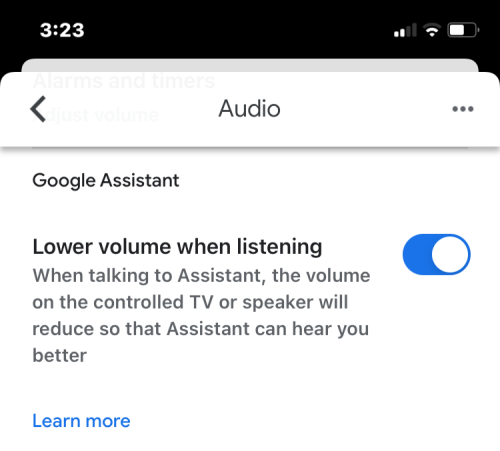
“Ok Google”敏感度:提高或降低 Nest Hub 听到“Ok Google”触发器的能力。您可以选择 -2 和 +2 之间的任何值来设置灵敏度以减少或增加响应。如果您认为您的 Nest Hub 在检测您的声音方面做得不错,您可以将滑块保留在中心位置。
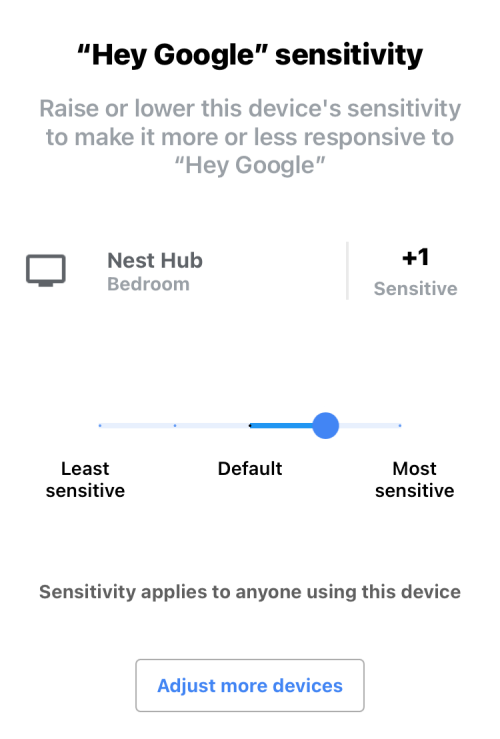
未经允许不得转载:表盘吧 » 如何管理您的 Google Nest Hub 音频设置